
ပုံမှန်အသုံးပြုသူသည် BIOS ထဲသို့ 0 င်ရန်မလိုအပ်ပါ။ ဥပမာအားဖြင့်, အကယ်. ဥပမာအားဖြင့်သင် Windows ကို update လုပ်ရန်သို့မဟုတ်သတ်သတ်မှတ်မှတ်ဆက်တင်များပြုလုပ်ရန်လိုအပ်သည်။ Lenovo Laptops တွင်ဤလုပ်ငန်းစဉ်သည်မော်ဒယ်ပေါ် မူတည်. မတူပါ။
Lenovo တွင် BIOS ရိုက်ထည့်ပါ
Lenovo မှနောက်ဆုံးပေါ်လက်တော့ပ်များ၌အထူး bio များကိုဖွင့်သောအခါ BIOS ကိုစတင်ရန်ခွင့်ပြုသည့်အထူးခလုတ်တစ်ခုရှိသည်။ ၎င်းသည် Power ခလုတ်အနီးတွင်တည်ရှိပြီး arrow icon ပုံစံဖြင့်အမှတ်အသားရှိသည်။ ခြွင်းချက်သည် ideapad 100 သို့မဟုတ် 110 လက်ပ်တော့ပ်သို့မဟုတ် 110,00 100 နှင့်အလားတူပြည်နယ် 0 န်ထမ်းများအနေဖြင့်လက်ဝဲဘက်တွင်ဤခလုတ်ရှိသည်။ စည်းမျဉ်းတစ်ခုအနေဖြင့်အိမ်ရာတွင်အမှုတစ်ခုရှိပါက BIOS ထဲသို့ 0 င်ရောက်ရန်၎င်းကိုအသုံးပြုသင့်သည်။ ၎င်းကိုနှိပ်ပြီးနောက် "BIOS setup" ကိုရွေးချယ်ရန်လိုအပ်သည့်နေရာကိုအထူးမီနူးတစ်ခုပေါ်ပေါ်လာလိမ့်မည်။

အကယ်. လက်တော့ပ်၏အဖြစ်ရပ်အတွက်အကြောင်းပြချက်အချို့ကြောင့်ဤခလုတ်မရှိပါကဤသော့များနှင့်ကွဲပြားခြားနားသောလိုင်းများနှင့်ဇာတ်လမ်းများ၏မော်ဒယ်များအတွက်၎င်းတို့၏ပေါင်းစပ်မှုများကိုအသုံးပြုပါ။
- ယောဂ။ ကုမ္ပဏီသည်ဤကုန်အမှတ်တံဆိပ်အရဤကုန်အမှတ်တံဆိပ်အောက်တွင်ကွဲပြားခြားနားပြီးတစ် ဦး နှင့်တစ် ဦး လက်ပ်တော့ပ်များနှင့်မတူဘဲ, ၎င်းတို့အများစုတွင် F သည် F2 ကို 0 င်ရောက်ရန်သို့မဟုတ်ပေါင်းစပ်ရန်အသုံးပြုသည်။ Model အသစ်များတွင်မဏ္ above ္ဌာန်းချက်အသစ်များတွင်အဝင်ဝအတွက်အထူးခလုတ်တစ်ခုရှိသည်။
- ideaapad ။ ဤမျဉ်းကြောင်းသည်အဓိကအားဖြင့်အထူးခလုတ်တပ်ဆင်ထားသောခေတ်သစ်မော်ဒယ်များပါ 0 င်သည်။ သို့သော်၎င်းသည်မအောင်မြင်ပါက F8 သို့မဟုတ်ဖျက်ခြင်းကို BIOS 0 င်ရန်အခြားရွေးချယ်စရာတစ်ခုအဖြစ်အသုံးပြုနိုင်သည်။
- လက်ပ်တော့ပ်အမျိုးအစားများဖြစ်သော B590, G500, B500, B500, B50, B50 -00 နှင့် G50-30 တွင် FN + F2 ခလုတ်များပေါင်းစပ်ခြင်းသည်သင့်လျော်သည်။
သို့သော်အချို့သောလက်တော့ပ်အချို့တွင်အထက်ပါစာရင်းတွင်ဖော်ပြထားသောအခြား input keys များကိုထည့်သွင်းထားသည်။ ဤကိစ္စတွင်သော့ချက်များအားလုံးသည် F2 မှ F12 သို့မဟုတ်ဖျက်ခြင်းကိုအသုံးပြုရမည်။ တခါတရံတွင်သူတို့သည်ပြောင်းကုန်ပြီသို့မဟုတ် FN နှင့်ပေါင်းစပ်နိုင်သည်။ မည်သည့်သော့အမျိုးအစားကိုသင်အသုံးပြုရမည့်သော့အမျိုးအစားမျိုးကို မူတည်. parameteters များပေါ်တွင်မူတည်သည်။ လက်ပ်တော့ပ်, အမှတ်စဉ်ပြုပြင်မွမ်းမံခြင်း,
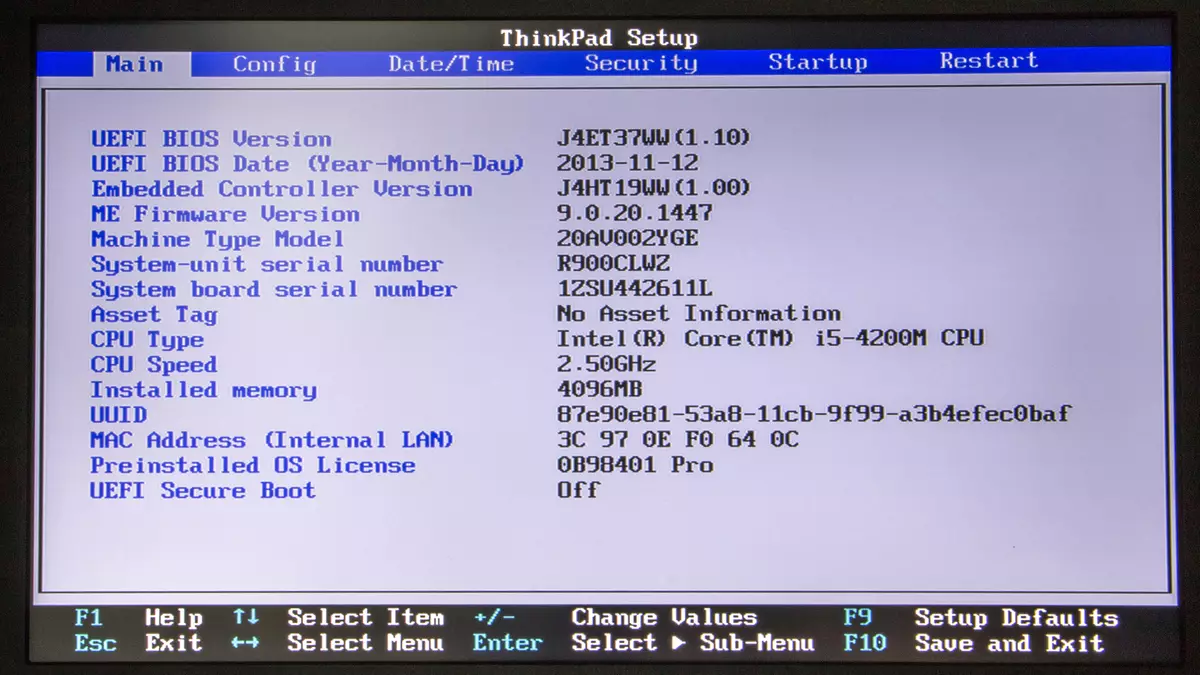
လိုချင်သောသော့ကိုလက်တော့ပ်သို့မဟုတ် Lenovo ၏တရားဝင်နေရာ၌တွေ့နိုင်သည်။ Lenovo ၏တရားဝင်နေရာ၌သင်၏မော်ဒယ်ကိုရှာဖွေခြင်းနှင့်အခြေခံနည်းပညာဆိုင်ရာအချက်အလက်များကိုရှာဖွေခြင်းတွင်ဖြစ်သည်။
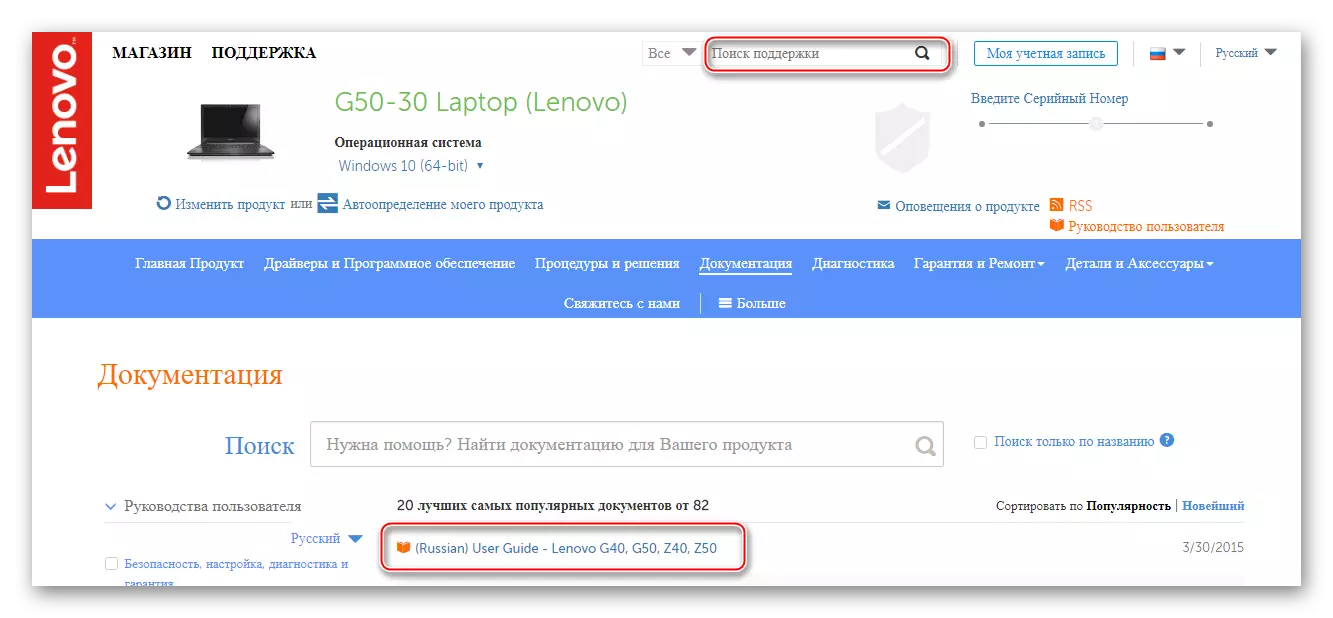
စက်ပစ္စည်းအားလုံးနီးပါးတွင်နီးပါး - F2, F8, Delete နှင့်အများဆုံးရှားပါးသော F4, F5, F10, F11, F12, F42, F12, Reboot လုပ်နေစဉ်အတွင်းသော့ခလောက် (တစ်ချိန်တည်းတွင်မဟုတ်!) ကိုရွေးချယ်ရန်ကြိုးစားနိုင်သည်။ အောက်ပါအကြောင်းအရာများပါသောကျောက်စာကိုဖွင့်သောအခါ "ကျေးဇူးပြု. အသုံးပြုသော (ရိုက်ထည့်လိုသော) ကိုခွင့်မပြုပါ, ၎င်းကိုထည့်သွင်းရန်ဤသော့ကိုအသုံးပြုခွင့်မပြုပါ။
Lenovo Laptops ရှိ BIOS ရှိ Log in log in သည်ပထမကြိုးပမ်းမှုနှင့်မအောင်မြင်ပါကပင်သင်ကဒုတိယနှင့်လုပ်လိမ့်မည်။ "မမှန်ကန်ကြောင်း" သော့ချက်များအားလုံးကိုလက်တော့ပ်ကလျစ်လျူရှုထားသဖြင့်သူ၏အလုပ်တွင်တစ်ခုခုကိုချိုးဖျက်ရန်သင်၏အမှားကိုမစွန့်လွှတ်ပါ။
